
以下是如何找到您的 UDID iPhone 13, iPhone 13 Mini, iPhone 13 Pro及 iPhone 13 Pro Max 设备。 相应地按照步骤操作,您肯定会毫无问题地获得手机的 UDID。
如何查找 UDID iPhone 13, 13 迷你 & iPhone 13 Pro, Mac 上的 Max(无需 iTunes)
步骤1: 将iPhone连接到Mac
步骤2: 点击 Apple徽标 在栏的左上角菜单上,然后选择 关于这台 Mac 选项。
步骤3: 点击 系统报告 和 通过USB
步骤4: 现在在 USB 3.0 总线,您将看到连接到 Mac 的所有 USB 设备,包括您的 iPhone。
步骤5: 从列表中,从窗口底部选择您的 iPhone,现在复制序列号标签旁边的值。 您应该将数字粘贴到任何笔记应用程序上。 您将需要添加一个 '-' 在序列号的第八位之后。
例如,如果您的 iPhone 序列号是 123466799WBCD,它现在看起来像这样:12346679-9WBCD。
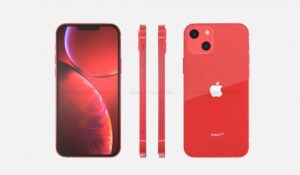
如何在没有计算机的情况下查找 iPhone 13、13 Mini 和 iPhone 13 Pro 的 UDID
步骤1: 在MyCAD中点击 软件更新 乌迪德.io 在您的 iPhone 上使用 Safari浏览器.
步骤2: 点击 点击查找 UDID 选项。 之后,请确保您允许网站在提示时下载配置文件。
步骤3: 现在去 个人设置 -> 总类 -> 本人简介 -> 获取您的 UDID.
步骤4: 点击位于右上角的安装。 输入您的 iPhone 密码进行确认。
步骤5: 安装后,您将被自动重定向到一个 Safari 窗口,该窗口将显示您的 iPhone 的 UDID 及其产品名称、iOS 版本号和序列号。
您现在可以复制 你做了 或对其进行截图以供功能参考。 完成后,请务必从 iPhone 中删除配置文件。
如何在 Windows 上查找 iPhone 13、iPhone 13 Pro 的 UDID
使用 Windows PC 的用户还可以找到其 UDID iPhone 13, iPhone 13 Pro 利用 IFUNBOX 工具。 但是,要使用它,您必须在您的 PC 上安装或更新 iTunes 才能检测到您的 iPhone。
iFunbox 与大多数防病毒软件不兼容,因此建议您暂时禁用 PC 上的所有防病毒软件。找到 iPhone 12 的 UDID 后将其打开或 iPhone 13 Pro 使用 iFunbox。
就这些。我们希望这篇文章对您有所帮助并能够找到您的 iPhone 13 UDID 代码没有任何问题。





评论(1)